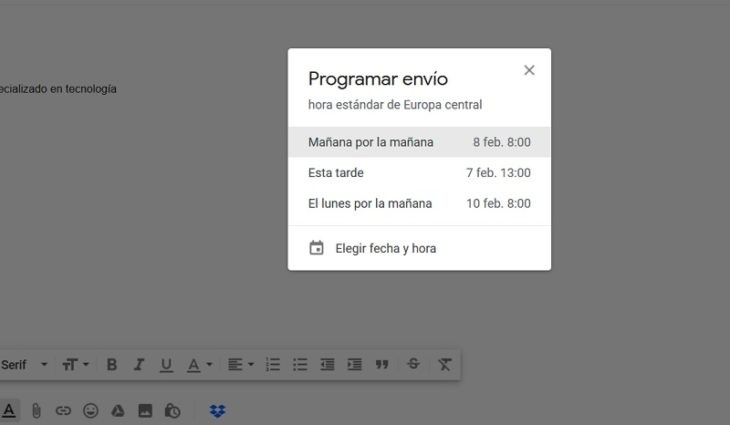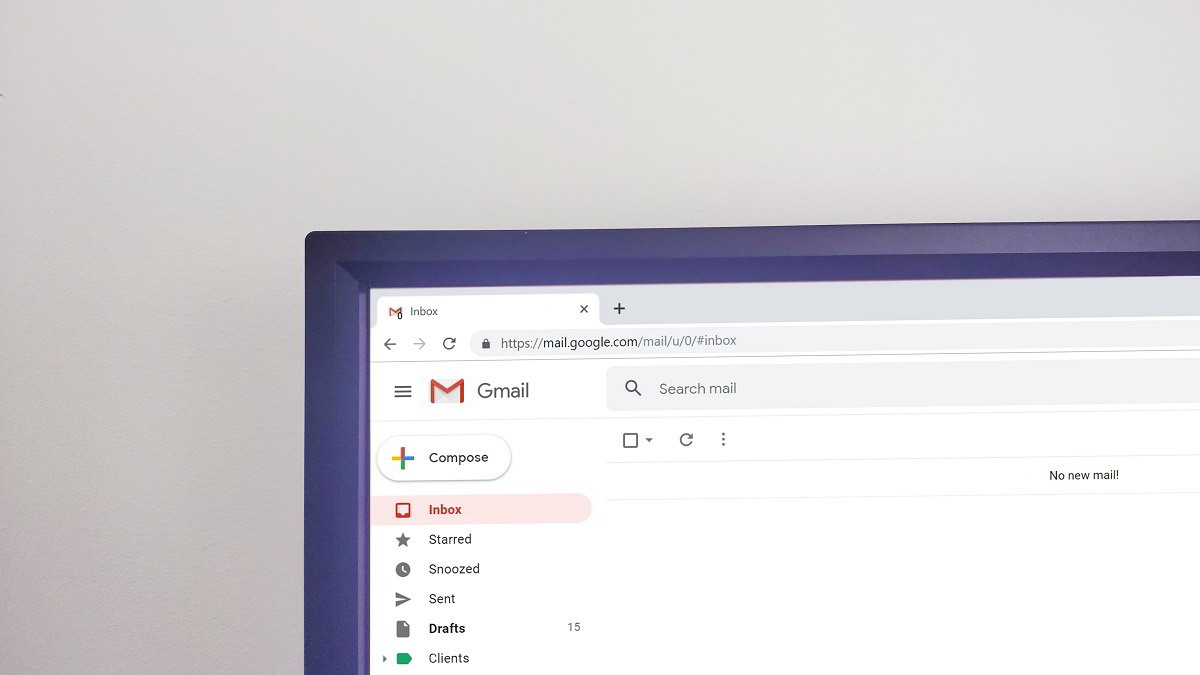

Einer der meistgenutzten E-Mail-Dienste der Welt ist zweifellos Gmail. Und das nicht, weil das allgegenwärtige Google seine Besitzerin und Geliebte ist (die auch), sondern weil es so vielseitig und praktisch ist. Jeden Tag gehen Unternehmen auf der ganzen Welt in Rauch auf und senden und empfangen Millionen von E-Mails, ohne die Aufgaben nicht effizient ausgeführt werden könnten.
In diesem Fall wenden wir uns sowohl an den professionellen Benutzer als auch an den Heimanwender, um ihnen fünf Tipps zu geben, die ihnen helfen, Gmail als echter Experte zu meistern. Es sind einfache Tricks , die sehr einfach durchzuführen sind. Dank ihnen können Sie Ihre Beziehung zu diesem Messaging-Dienst auf eine neue Ebene heben, die die Art und Weise, wie wir kommunizieren, radikal verändert hat.
Contents
Gmail-Tipps, um das Beste daraus zu machen
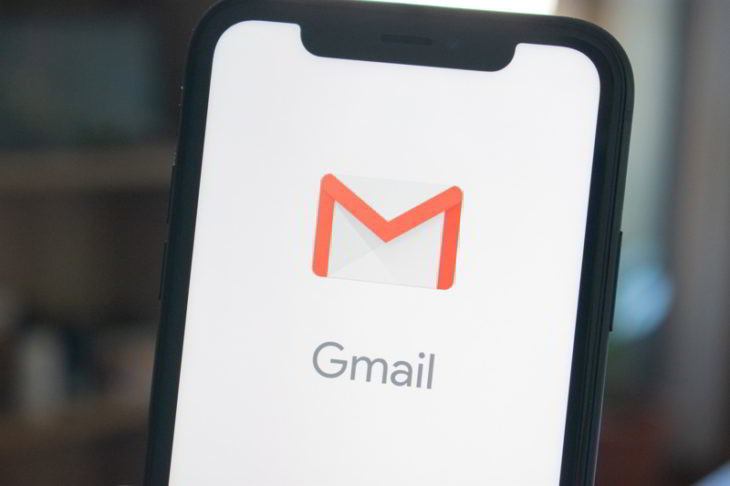
Unterschreiben Sie Ihre E-Mails immer
Wenn wir eine E-Mail versenden, müssen sie immer eine persönliche Signatur am Ende des Textkörpers haben . Auf diese Weise erinnern wir den Empfänger nicht nur an den Absender der E-Mail, sondern personalisieren sie noch mehr. Die Unterschrift muss mindestens aus dem Namen des Absenders und ggf. weiteren persönlichen Daten sowie der Firma, zu der sie gehört, bestehen.
- Um Ihre E-Mails zu signieren, rufen wir die Gmail-Seite auf und drücken das Zahnrad. Als nächstes klicken wir auf ‘Einstellungen’.
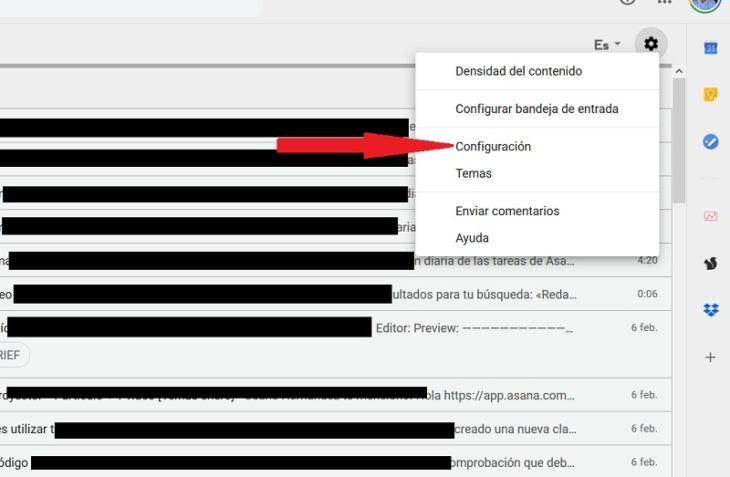
- Dann suchen wir auf dem nächsten Bildschirm nach „Signatur“ und fügen das, was wir erscheinen möchten, am Ende der Nachricht ein. Vergessen Sie nicht, die Änderungen zu speichern.
Heben Sie wichtige E-Mails hervor
Wenn Sie es gut bemerkt haben, befinden sich neben den E-Mails zwei Symbole, ein Stern und eine Art Markierung . Google Mail aktiviert automatisch Lesezeichen in E-Mails, von denen es glaubt, dass sie für Sie wichtig sind, und platziert sie immer an einer prominenten Stelle. Wenn Sie denken, dass es falsch ist, müssen Sie es nur deaktivieren.
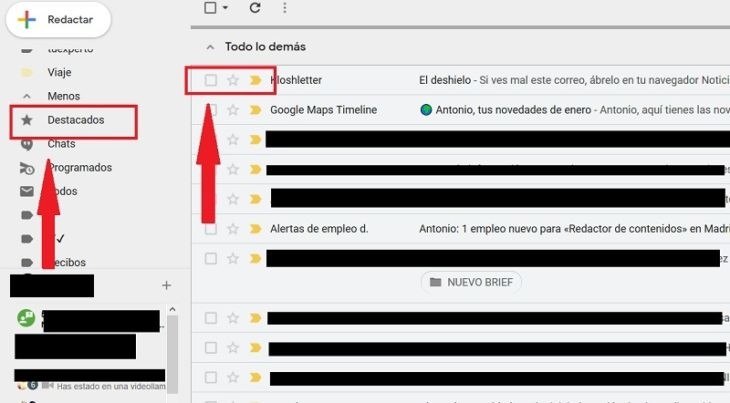
Wenn Sie außerdem selbst eine E-Mail als relevant markieren möchten und Gmail dies nicht so eingeschätzt hat, müssen Sie nur innerhalb des Sterns markieren. Wenn Sie die vorgestellten Nachrichten später sehen möchten, müssen Sie nur zur Seitenleiste gehen und den Abschnitt “Featured” suchen.
Richten Sie eine automatische Antwort ein
Wenn Sie Google Mail für eine Weile nicht mehr verwenden und es für die Arbeit benötigen, ist es praktisch, eine automatische Antwort für die erhaltenen E-Mails zu aktivieren. Dazu müssen wir das Zahnrad wieder öffnen, ‘Einstellungen’ eingeben und im Abschnitt ‘Automatische Antwort’ schreiben, was neben dem automatischen Lieferdatum erscheinen soll.
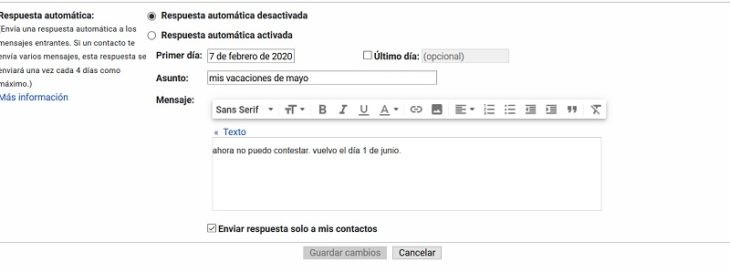
Verschieben Sie Ihre Nachrichten
Sie haben keine Zeit, eine E-Mail zu lesen, befürchten aber, dass sie unter all den anderen verloren geht? Fahren Sie mit der Maus über die gewünschte E-Mail und auf der rechten Seite erscheint eine zusätzliche Leiste mit verschiedenen Symbolen. Klicken Sie auf die Uhr und legen Sie fest, wann sie wieder erscheinen soll.
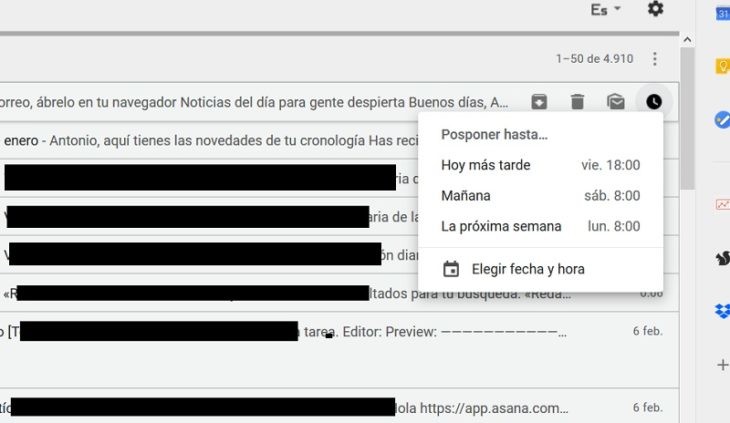
Planen Sie den Versand einer E-Mail
Wenn Sie später eine E-Mail senden möchten, können Sie dies planen. Wenn Sie es zum Versand bereit haben, klicken Sie stattdessen auf den Pfeil neben ‘Senden’ und dann auf ‘ Versand planen ‘.
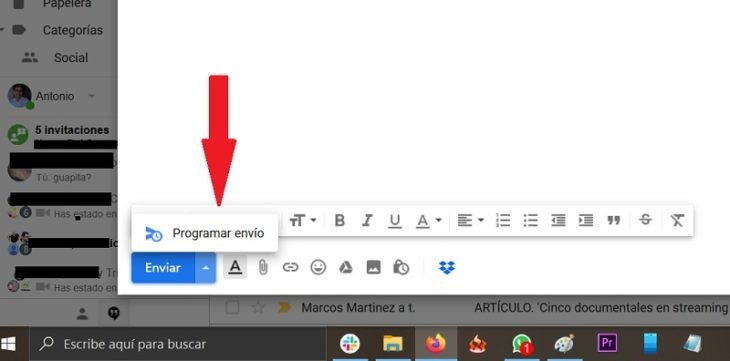
Planen Sie auf dem nächsten Bildschirm den Versand und Sie sind fertig.